Загальний огляд
Коли замовлення надходить до відділу доставки для остаточної доставки, Odoo за замовчуванням встановлюється в одноетапній операції: після того, як всі товари доступні, вони можуть бути відправлені оптом у єдиному замовленні на доставку. Однак цей процес може не відображати реальність, і ваша компанія може вимагати додаткових дій до відвантаження.
За допомогою трьох етапів процесу (Комплектування+пакування+доставка) товари переносяться в зону пакування, де їх збирають за місцем призначення, а потім встановлюють на відвантаження для кінцевої доставки замовникам.
Для виконання Pick + Pack + Ship в Odoo потрібні декілька етапів налаштування. Ці кроки створюють додаткові розташування, які за замовчуванням називаються відвантаженням і зоною пакування. Таким чином, якщо код вашого складу - WH, це налаштування буде створювати місцезнаходження, яке називається WH/Output, а інший - WH/Packing Zone.
На першому кроці товари перейдуть з WH/Stock до WH/Packing Zone. Потім перемістіть з WH/Packing Zone у WH/Output. Потім, нарешті, він буде доставлений з WH/Output до кінцевого пункту призначення.
Налаштування
Встановіть модуль Склад
В меню Додатки виконайте пошук і встановіть модуль Склад.
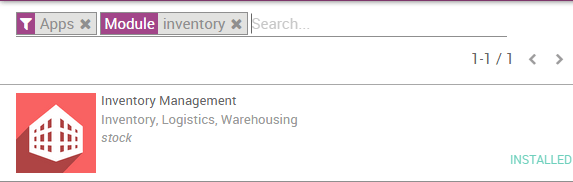
Вам також потрібно буде встановити модуль Продажі, щоб мати змогу видавати замовлення на продаж.
Дозвольте керування маршрутами
Odoo налаштовує рух замовлень на доставку через маршрути. Маршрути є механізмом для об'єднання різних дій. У цьому випадку ми зв'яжемо етап комплектування з етапм доставки.
Щоб дозволити керування маршрутами, перейдіть до Налаштування.
У розділі Місцезнаходження та Склад ‣ Маршрути, активуйте кнопку Додаткові маршрутизації товарів за допомогою правил. Переконайтеся, що активовано параметр Керування кількома місцезнаходженнями на складі.

Налаштуйте склад для комплектування + пакування + доставка
Перейдіть до Налаштування ‣ Склад та відредагуйте склад, який буде використовуватися.
Для вихідних відправлень встановіть опцію Зробити пакування у спеціальному місцезнаходженні, перенести їх у місце відвантаження для доставки (Pick + Pack + Ship).
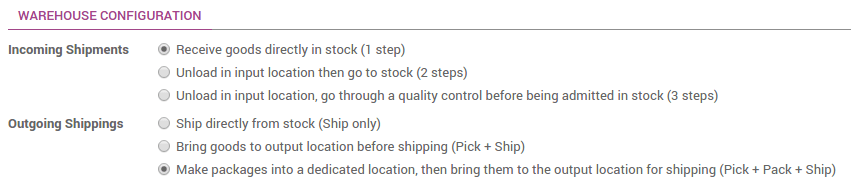
Створіть замовлення на продаж
З модуля Продажі створіть замовлення на продаж з деякими товарами для доставки.
Зверніть увагу, що зараз ми бачимо 3 переміщення, пов'язані з цим замовленням на продаж, на кнопці Статус над замовленням на продаж.
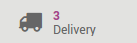
Якщо натиснути кнопку, ви повинні побачити три різні варіанти комплектування:
Перший з посиланням PICK, щоби позначити процес комплектування.
Другий з посиланням PACK, який є процесом пакування.
Останній з посиланням OUT, щоби позначити процес доставки.

Процес доставки
Як обробити процес комплектування?
Переконайтеся, що у вас є достатньо товарів на складі, і перейдіть до Складу, натисніть посилання Очікування під карткою канбану Комплектування.
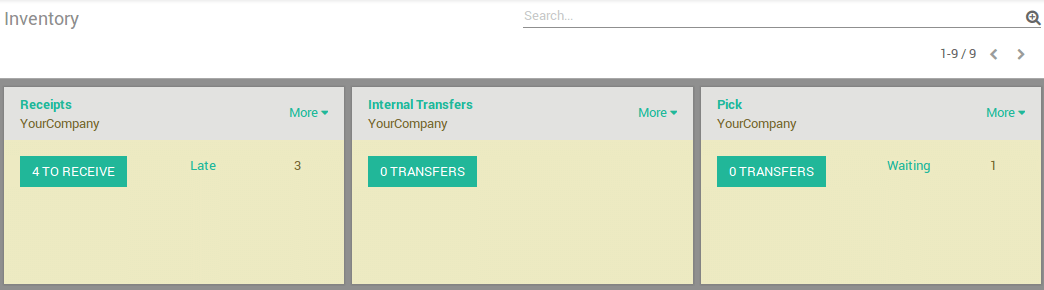
Натисніть на Комплектування, яке ви хочете обробити.
Натисніть на Резерв, щоби зарезервувати товари, якщо вони доступні.
Натисніть Перевірити, щоби завершити переміщення з WH/Stock у WH/Packing Zone.
Це завершить етап комплектування, і WH/PICK тепер має відображатися як Готово у стовпчику статусу у верхній частині сторінки. Товар був перенесений з WH/Stock в зону WH/Packing Zone, що робить товар доступним для наступного етапу (Пакування).
Як пройти етап пакування?
Перейдіть до Складу та натисніть посилання # ПЕРЕМІЩЕННЯ під картою канбану Пакунок.
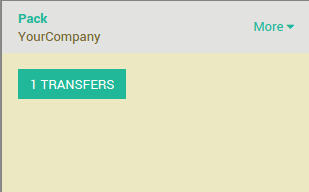
Натисніть на комплектування, яке ви хочете обробити.
Натисніть Перевірити, щоби завершити перехід від WH/Packing Zone до WH/Output.
Це завершить етап пакування, і WH/PACK тепер має відображатися як Готово в стовпчику статусу у верхній частині сторінки. Товар був перенесений з WH/Packing Zone у WH/Output location, що робить товар доступним для наступного етапу (Доставка).
Як обробляти етап доставки?
Перейдіть до Складу та натисніть посилання # Зробити під карткою канбану Замовлення на доставку.

Натисніть на комплектування, яке ви хочете обробити.
Натисніть Перевірити, щоби завершити перехід від WH/Output до клієнта (натисніть Прийняти, щоб призначити величини на основі кількості, зазначеної у стовпці Зробити).
Це завершить етап доставки, і WH/OUT тепер має відображатися як Готово у стовпчику статусу у верхній частині сторінки. Товар був відправлений замовнику.